Zakaj ne morem najti svojih stikov na Signal?

Če Signal ne more pridobiti vaših stikov, preverite, ali ima aplikacija dovoljen dostop do vaših stikov, in preverite posodobitve.
WhatsApp jih ima in Telegram jih ima. Nalepke so odličen način, da prenesete svoje sporočilo in se pri tem zabavate. Možno je celo ustvariti lastne pakete nalepk WhatsApp in Telegram, če ne vidite nobenega, ki vam je všeč. Signal ne zaostaja veliko, saj tudi oni svojim uporabnikom ponujajo možnost uporabe nalepk v svojih klepetih. Poglejmo, kakšne so možnosti, ko gre za nalepke.
Uporaba nalepk je veliko bolj zabavna, kot da bi morali nekaj vtipkati. Še dobro, da Signal olajša iskanje in uporabo nalepk. Če jih želite uporabiti v Signalu, odprite klepet in v spodnjem levem kotu tapnite ikono nalepke.
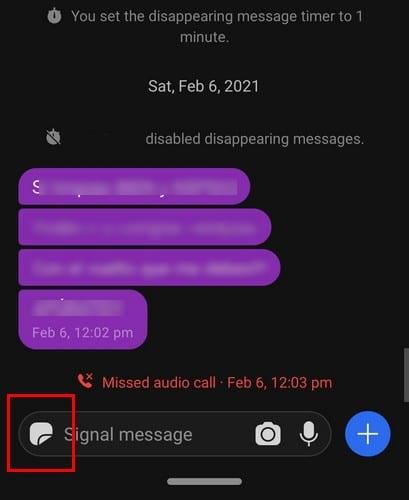
Nato tapnite znak plus v spodnjem desnem kotu, da dodate nalepke.
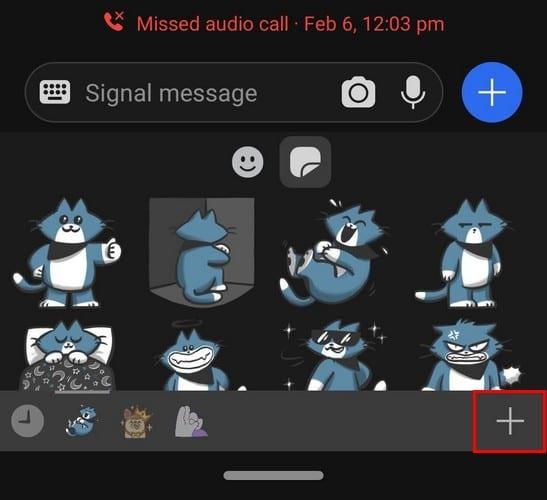
Ko gre za možnosti nalepk, Signal nima dolgega seznama možnosti. Ampak, nikoli ne veš, z naraščajočo priljubljenostjo se lahko pojavijo nove nalepke, ki jih lahko uporabite. Za zdaj so edine možnosti nalepk:
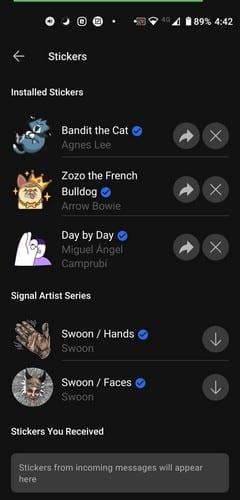
Nalepke, ki niso nameščene v vaši napravi, bodo imele možnost prenosa desno od njih. Ko jih namestite, se možnosti spremenijo. Videli boste na primer puščico, ki kaže desno, kar pomeni, da lahko ta paket nalepk delite z drugimi uporabniki Signala.
Če ste namestili paket nalepk in si premislili, preprosto tapnite X na desni strani paketa nalepk. Ko prenesete želene pakete nalepk, odprite klepet, kjer želite uporabiti nalepke. Dotaknite se ikone nalepke za brskanje po možnostih; ko vidite tisto, ki vam je všeč, jo tapnite, da jo pošljete.
Aplikacija, ki jo lahko namestite iz Googla Play, se imenuje Stickers for Signal . Aplikacija vas prosi, da se registrirate, vendar če ne želite posredovati svoje e-pošte, lahko vedno uporabite začasno e- pošto, samo v primeru, da vam aplikacija na koncu ni všeč .
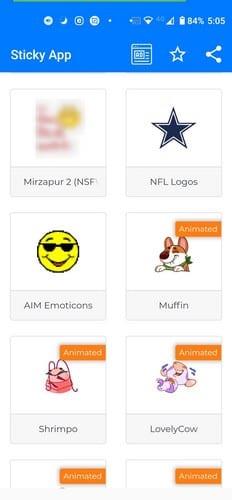
Obstajajo različni paketi nalepk za Signal, ki jih lahko preizkusite. Če vidite tisto, ki vam je všeč, jo tapnite za predogled nalepk. Izbirate lahko med animiranimi ali neanimiranimi nalepkami. Lahko boste ugotovili razliko med obema, saj je aplikacija katera. Konec koncev, če ga želite namestiti, tapnite modri gumb Dodaj v signal v zgornjem desnem kotu.
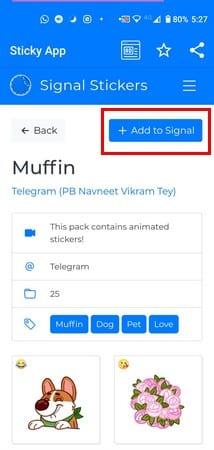
Ko namestite paket nalepk, pojdite na Signal in bo tik ob drugih nalepkah. Preprosto jih uporabite kot katero koli drugo nalepko in se zabavajte.
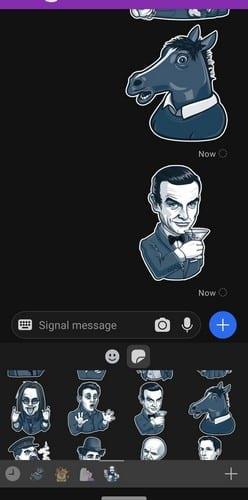
Klepet brez nalepk je lahko dolgočasen in hiter. Če niste zadovoljni z možnostmi nalepk, ki jih ponuja Signal, lahko vedno brezplačno preizkusite aplikacijo drugega proizvajalca. Koliko paketov nalepk ste na koncu prenesli? Delite svoje misli v spodnjih komentarjih.
Če Signal ne more pridobiti vaših stikov, preverite, ali ima aplikacija dovoljen dostop do vaših stikov, in preverite posodobitve.
Če signalni klici ne zvonijo v sistemu Android ali iOS, onemogočite način Ne moti. Poleg tega izklopite varčevanje z baterijo in posodobite aplikacijo.
Oglejte si, kako lahko zaščitite svoj račun Telegram in Signal, tako da spremenite te varnostne možnosti. Pomagajte preprečiti te neželene grožnje.
Oglejte si, kako enostavno je izklopiti potrdila o branju v Signalu. Traja le nekaj korakov.
Zaščitite svoja sporočila Signal pred branjem napačnih ljudi, tako da v Signal dodate zaklepanje zaslona. Sledite korakom.
Če ne morete ustvariti nove skupine na Signalu, preverite, ali je to začasna napaka. Signal je morda že potrdil težavo.
Če se Signal zruši in piše, da ni dokončal operacije, znova zaženite telefon in preverite, ali so na voljo posodobitve aplikacij in Android.
Če je kakovost vašega videoklica pri Signalu res slaba, posodobite aplikacijo, priključite telefon in preklopite na povezavo Wi-Fi.
Če Signal ne more pošiljati ali prejemati sporočil, počistite predpomnilnik, uporabite drugo povezavo in znova omogočite dovoljenja za aplikacije.
Oglejte si, kako lahko kar najbolje izkoristite urejanje slik, ko uporabljate Signal. Kakšne možnosti ponuja?
Odstranite nepotrebna obvestila, na primer, ko se stik pridruži Signalu. Odstranite neželene motnje.
Če Signal ne bo pošiljal fotografij in videoposnetkov, posodobite aplikacijo, preverite omejitve velikosti datoteke (6 MB za fotografije in med 30-200 MB za videoposnetke).
Zaščitite občutljive podatke tako, da omogočite izginjajoča sporočila na Signal. Oglejte si korake, ki jih morate upoštevati.
Oglejte si, kje lahko najdete nalepke na Signalu in kako jih namestiti.
Če se ne morete pridružiti skupini na Signalu, namestite najnovejšo različico aplikacije, prekinite povezavo z vsemi svojimi napravami in znova zaženite napravo Android.
Če Signal ne pošilja potrditvene kode, preverite pokritost omrežja. Nato ne pozabite dovoliti sporočil SMS neznanih pošiljateljev.
Po rootanju telefona Android imate poln dostop do sistema in lahko zaženete številne vrste aplikacij, ki zahtevajo root dostop.
Gumbi na vašem telefonu Android niso namenjeni le prilagajanju glasnosti ali prebujanju zaslona. Z nekaj preprostimi nastavitvami lahko postanejo bližnjice za hitro fotografiranje, preskakovanje skladb, zagon aplikacij ali celo aktiviranje funkcij za nujne primere.
Če ste prenosnik pozabili v službi in morate šefu poslati nujno poročilo, kaj storiti? Uporabite pametni telefon. Še bolj sofisticirano pa je, da telefon spremenite v računalnik za lažje opravljanje več nalog hkrati.
Android 16 ima pripomočke za zaklenjen zaslon, s katerimi lahko po želji spremenite zaklenjen zaslon, zaradi česar je zaklenjen zaslon veliko bolj uporaben.
Način slike v sliki v sistemu Android vam bo pomagal skrčiti videoposnetek in si ga ogledati v načinu slike v sliki, pri čemer boste videoposnetek gledali v drugem vmesniku, da boste lahko počeli druge stvari.
Urejanje videoposnetkov v sistemu Android bo postalo enostavno zahvaljujoč najboljšim aplikacijam in programski opremi za urejanje videoposnetkov, ki jih navajamo v tem članku. Poskrbite, da boste imeli čudovite, čarobne in elegantne fotografije, ki jih boste lahko delili s prijatelji na Facebooku ali Instagramu.
Android Debug Bridge (ADB) je zmogljivo in vsestransko orodje, ki vam omogoča številne stvari, kot so iskanje dnevnikov, namestitev in odstranitev aplikacij, prenos datotek, root in flash ROM-e po meri ter ustvarjanje varnostnih kopij naprav.
Z aplikacijami s samodejnim klikom. Med igranjem iger, uporabo aplikacij ali opravil, ki so na voljo v napravi, vam ne bo treba storiti veliko.
Čeprav ni čarobne rešitve, lahko majhne spremembe v načinu polnjenja, uporabe in shranjevanja naprave močno vplivajo na upočasnitev obrabe baterije.
Telefon, ki ga mnogi trenutno obožujejo, je OnePlus 13, saj poleg vrhunske strojne opreme premore tudi funkcijo, ki obstaja že desetletja: infrardeči senzor (IR Blaster).























